Cloudopslag is een zeer veilige en efficiënte manier om gegevens op te slaan. Kosteneffectiviteit en schaalbaarheid maken het best handig. Cloudopslag is zo voordelig dat elk technologiebedrijf het aanbiedt, zoals Apple, Google en Amazon. Evenzo biedt Microsoft OneDrive, een cloudopslagservice om elk type gegevens online op te slaan, die altijd en overal toegankelijk is en kan worden gedeeld.
OneDrive wordt geleverd met verschillende opslagcapaciteiten, afhankelijk van uw abonnement, maar deze service is alleen beschikbaar voor Windows- en Mac-gebruikers en biedt officieel geen ondersteuning voor Linux. Dus, is er een manier om toegang te krijgen tot OneDrive op Linux?? Het antwoord is ja! Er zijn enkele methoden om toegang te krijgen tot OneDrive op Linux.
Als u een abonnee bent van OneDrive-opslag, gebruikt u OneDrive in plaats van nieuwe opslag voor uw distributie te kopen. Dit artikel behandelt de volledige procedure voor het gebruik van OneDrive op Linux.
Hoe OneDrive op Linux te gebruiken
Skilion-release van de OneDrive-client is beschikbaar voor verschillende Linux-distributies. Maar deze release heeft veel gebreken en problemen; zelfs de laatste update lost slechts één klein defect op. Dat geeft duidelijk aan dat ontwikkelaars zich geen zorgen maken over grote problemen in de code, waardoor uw gegevens mogelijk gevaar lopen.
Met dank aan een open-source ontwikkelaar die belangrijke bugs van deze OneDrive-client heeft aangepakt en het veiliger heeft gemaakt om te gebruiken. Deze release is een afsplitsing van de klant van skilion. De cruciale verbetering die deze update heeft aangebracht, worden hieronder vermeld:
-
- Alle bugs van de skilion-client opgelost
- Biedt realtime monitoring met Inotify
- Biedt validatie van het uploaden en downloaden van gegevens
- Wordt geleverd met de ondersteuning van het hervatten van uploads
- Wordt geleverd met de ondersteuning van OneDrive Business
- Ondersteunt SharePoint- en Office 365-bibliotheken
- Ondersteunt bureaubladmeldingen
- Slaat gegevens op tegen onbedoelde verwijdering bij configuratiewijziging
- Ondersteuning van nationale cloudimplementatie
Laten we beginnen met het installatieproces.
Stap 1 - Installeer de repository
Gebruik de onderstaande opdracht om de repository toe te voegen:
$sudo add-apt-repository ppa:yann1ck/onedrive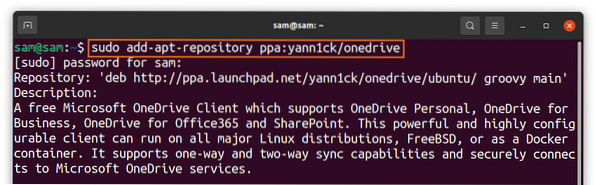
Stap 2 - Lijst met pakketten bijwerken
Werk de pakkettenlijst bij met:
$sudo apt-updateStap 3 - Installeer OneDrive
Gebruik nu om OneDrive te installeren:
$sudo apt install onedrive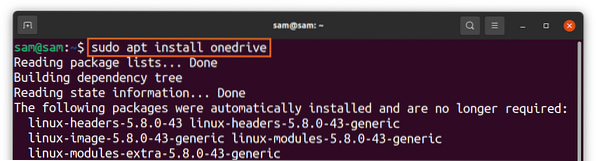
OneDrive-pakket is al beschikbaar voor Ubuntu en distributies die daarop zijn gebaseerd. Zorg ervoor dat u de bovenstaande PPA gebruikt om de up-to-date versie te krijgen en gebruik te maken van alle nieuwste functies die hierboven zijn vermeld.
Stap 4 - Voer OneDrive uit
Nadat de repository is toegevoegd en de installatie is voltooid, voert u OneDrive uit met:
$onedrive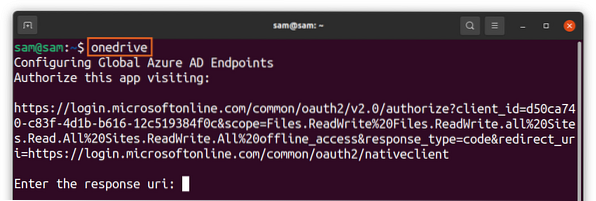
Er verschijnt een link in de terminal, klik met de rechtermuisknop en open deze in de browser. U krijgt het inlogscherm van Microsoft, voert inloggegevens in en logt in:
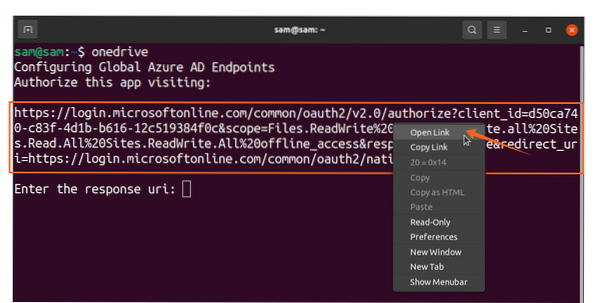
Daarna wordt een leeg scherm geopend, kopieer de link van het lege scherm en plak in de terminal [Enter the response uri]:
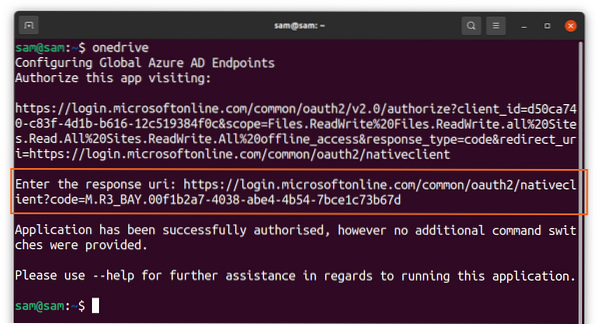
Dat is het ! OneDrive is nu gesynchroniseerd met Linux. Gebruik de volgende opdracht om hulp te krijgen over verschillende functionaliteiten van de OneDrive-client:
$onedrive --help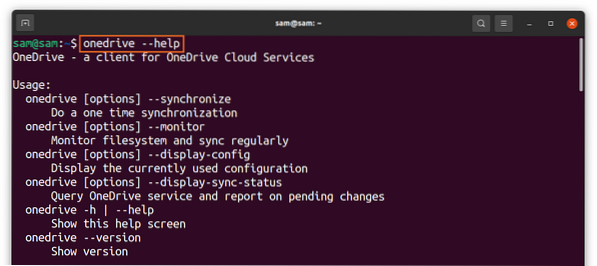
Hoe OneDrive van Linux te verwijderen
Gebruik de onderstaande opdracht om de OneDrive-client van uw systeem te verwijderen:
$sudo apt onedrive verwijderen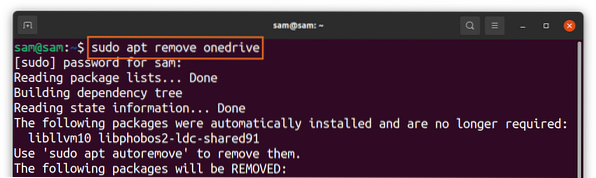
En om de repository te verwijderen, gebruikt u:
$sudo add-apt-repository --remove ppa:yann1ck/onedrive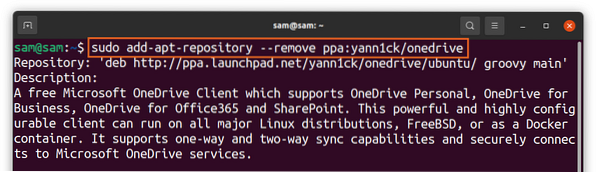
Hoe OneDrive te gebruiken met Insync
De tweede methode om OneDrive op Linux te gebruiken, is het gebruik van Insync. Insync is een geweldige applicatie waarmee je je Linux-systeem kunt synchroniseren met Google Drive en OneDrive. Het ondersteunt meerdere Linux-distributies samen met traditionele besturingssystemen.
Insync is een eenvoudige en handige manier om je Linux-systeem te synchroniseren met de cloud, maar helaas is de app niet gratis. Het wordt geleverd met een proefperiode van 15 dagen; als je het leuk vindt, kun je gaan met volledige aankoop. De installatieprocedure van Insync wordt hieronder gegeven:
Bezoek de “Insync”-website en download het “deb”-pakket:
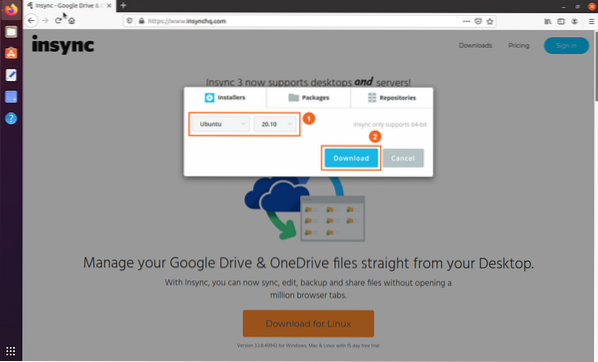
- Selecteer distro en versie
- Downloaden
U kunt het pakket bekijken in de map "Downloads", dubbelklikken en het pakket installeren:
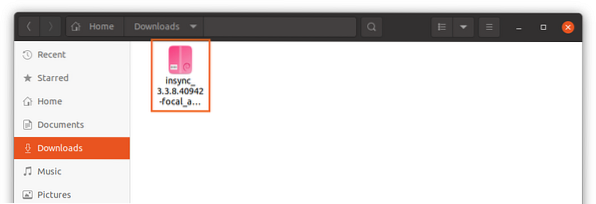
Zodra de installatie is voltooid, opent u de app:
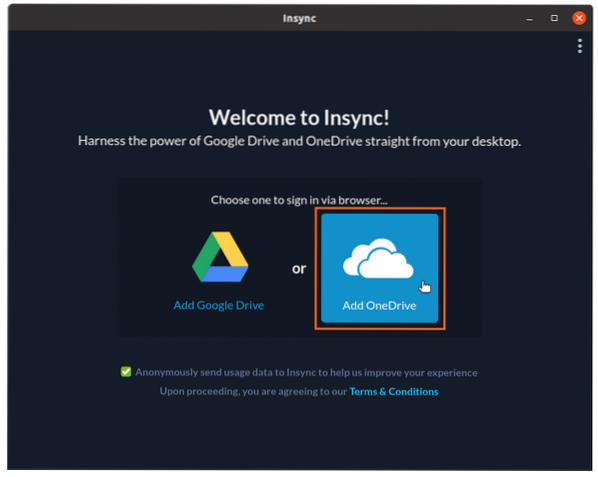
Selecteer "OneDrive"; er wordt een webpagina geopend voor OneDrive-inloggegevens. Geef na het invoeren van de inloggegevens toegang tot de app "insync":
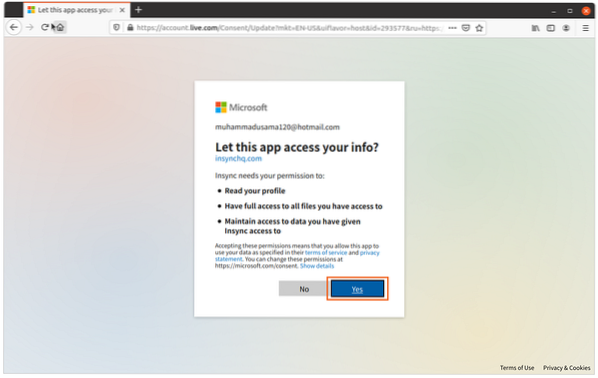
Nu is het allemaal klaar. Beheer, uw bestanden en mappen om te synchroniseren met OneDrive:
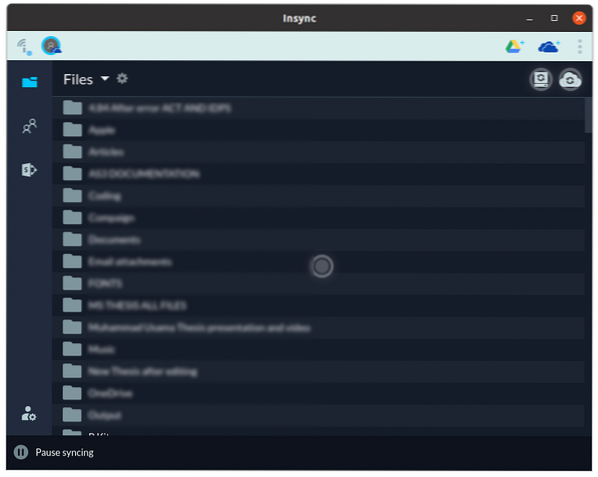
Voer de onderstaande opdracht uit om "insync" van uw systeem te verwijderen:
$sudo apt verwijder insync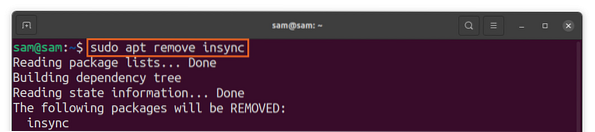
Conclusie
OneDrive is een van de beste cloudservices vanwege de eenvoudige integratie met veel Microsoft-producten. Er is geen officiële ondersteuning voor OneDrive voor Linux; het is alleen exclusief voor Windows en Macs. Maar net als veel andere apps en services kan het ook op Linux worden gebruikt, dankzij de hulp van een open-sourcecommunity van ontwikkelaars die het mogelijk hebben gemaakt.
In dit artikel hebben we geleerd hoe we het Linux-systeem met OneDrive kunnen synchroniseren met behulp van twee verschillende benaderingen. In de eerste benadering gebruikten we een open-sourceclient en de tweede benadering was een gids van de Insync-app waarmee je Linux kunt synchroniseren met OneDrive. Veel cloudservices ondersteunen standaard Linux zoals Dropbox, Mega, pCloud; daarom zou OneDrive de minst aanbevolen cloudservice zijn voor gebruik op Linux.
 Phenquestions
Phenquestions


